ad blue JEEP GRAND CHEROKEE 2020 Kezelési és karbantartási útmutató (in Hungarian)
[x] Cancel search | Manufacturer: JEEP, Model Year: 2020, Model line: GRAND CHEROKEE, Model: JEEP GRAND CHEROKEE 2020Pages: 432, PDF Size: 7.3 MB
Page 356 of 432
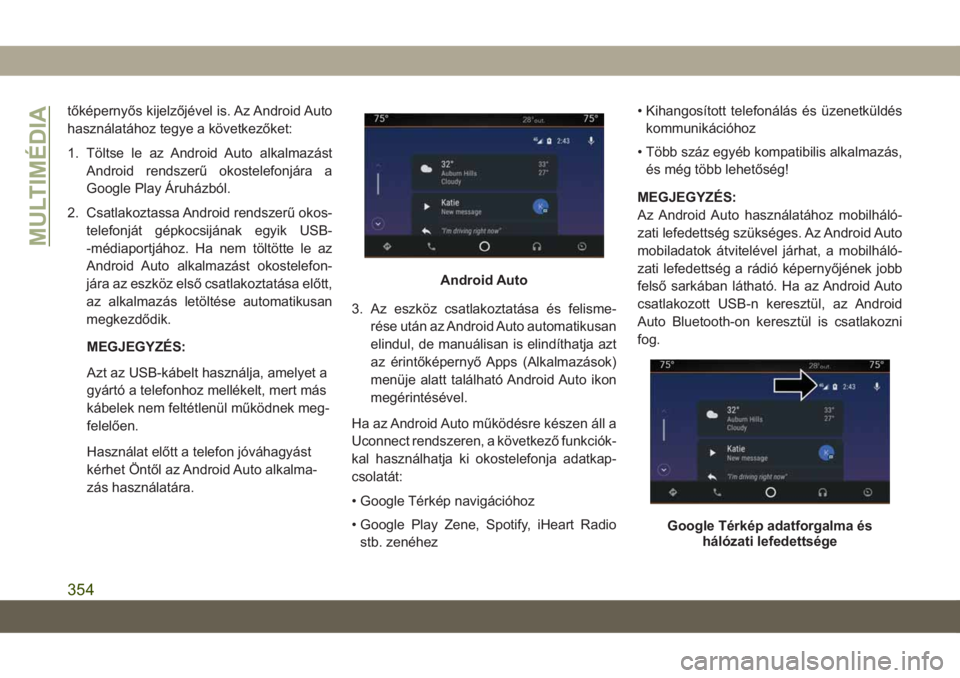
tőképernyős kijelzőjével is. Az Android Auto
használatához tegye a következőket:
1. Töltse le az Android Auto alkalmazást
Android rendszerű okostelefonjára a
Google Play Áruházból.
2. Csatlakoztassa Android rendszerű okos-
telefonját gépkocsijának egyik USB-
-médiaportjához. Ha nem töltötte le az
Android Auto alkalmazást okostelefon-
jára az eszköz első csatlakoztatása előtt,
az alkalmazás letöltése automatikusan
megkezdődik.
MEGJEGYZÉS:
Azt az USB-kábelt használja, amelyet a
gyártó a telefonhoz mellékelt, mert más
kábelek nem feltétlenül működnek meg-
felelően.
Használat előtt a telefon jóváhagyást
kérhet Öntől az Android Auto alkalma-
zás használatára.3. Az eszköz csatlakoztatása és felisme-
rése után az Android Auto automatikusan
elindul, de manuálisan is elindíthatja azt
az érintőképernyő Apps (Alkalmazások)
menüje alatt található Android Auto ikon
megérintésével.
Ha az Android Auto működésre készen áll a
Uconnect rendszeren, a következő funkciók-
kal használhatja ki okostelefonja adatkap-
csolatát:
• Google Térkép navigációhoz
• Google Play Zene, Spotify, iHeart Radio
stb. zenéhez• Kihangosított telefonálás és üzenetküldés
kommunikációhoz
• Több száz egyéb kompatibilis alkalmazás,
és még több lehetőség!
MEGJEGYZÉS:
Az Android Auto használatához mobilháló-
zati lefedettség szükséges. Az Android Auto
mobiladatok átvitelével járhat, a mobilháló-
zati lefedettség a rádió képernyőjének jobb
felső sarkában látható. Ha az Android Auto
csatlakozott USB-n keresztül, az Android
Auto Bluetooth-on keresztül is csatlakozni
fog.
Android Auto
Google Térkép adatforgalma és
hálózati lefedettsége
MULTIMÉDIA
354
Page 363 of 432
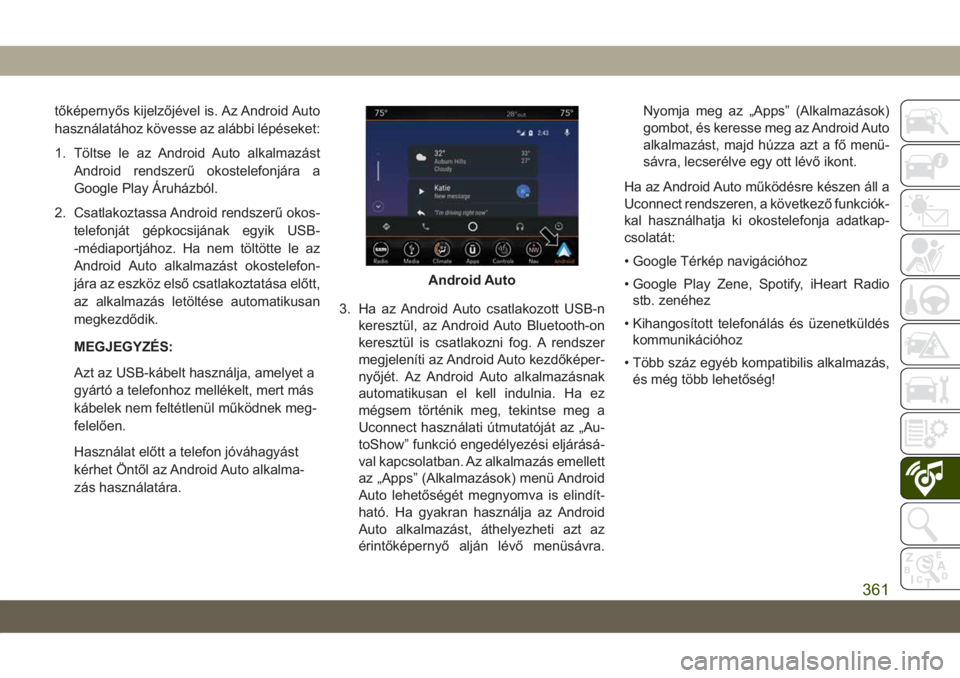
tőképernyős kijelzőjével is. Az Android Auto
használatához kövesse az alábbi lépéseket:
1. Töltse le az Android Auto alkalmazást
Android rendszerű okostelefonjára a
Google Play Áruházból.
2. Csatlakoztassa Android rendszerű okos-
telefonját gépkocsijának egyik USB-
-médiaportjához. Ha nem töltötte le az
Android Auto alkalmazást okostelefon-
jára az eszköz első csatlakoztatása előtt,
az alkalmazás letöltése automatikusan
megkezdődik.
MEGJEGYZÉS:
Azt az USB-kábelt használja, amelyet a
gyártó a telefonhoz mellékelt, mert más
kábelek nem feltétlenül működnek meg-
felelően.
Használat előtt a telefon jóváhagyást
kérhet Öntől az Android Auto alkalma-
zás használatára.3. Ha az Android Auto csatlakozott USB-n
keresztül, az Android Auto Bluetooth-on
keresztül is csatlakozni fog. A rendszer
megjeleníti az Android Auto kezdőképer-
nyőjét. Az Android Auto alkalmazásnak
automatikusan el kell indulnia. Ha ez
mégsem történik meg, tekintse meg a
Uconnect használati útmutatóját az „Au-
toShow” funkció engedélyezési eljárásá-
val kapcsolatban. Az alkalmazás emellett
az „Apps” (Alkalmazások) menü Android
Auto lehetőségét megnyomva is elindít-
ható. Ha gyakran használja az Android
Auto alkalmazást, áthelyezheti azt az
érintőképernyő alján lévő menüsávra.Nyomja meg az „Apps” (Alkalmazások)
gombot, és keresse meg az Android Auto
alkalmazást, majd húzza azt a fő menü-
sávra, lecserélve egy ott lévő ikont.
Ha az Android Auto működésre készen áll a
Uconnect rendszeren, a következő funkciók-
kal használhatja ki okostelefonja adatkap-
csolatát:
• Google Térkép navigációhoz
• Google Play Zene, Spotify, iHeart Radio
stb. zenéhez
• Kihangosított telefonálás és üzenetküldés
kommunikációhoz
• Több száz egyéb kompatibilis alkalmazás,
és még több lehetőség!
Android Auto
361
Page 369 of 432
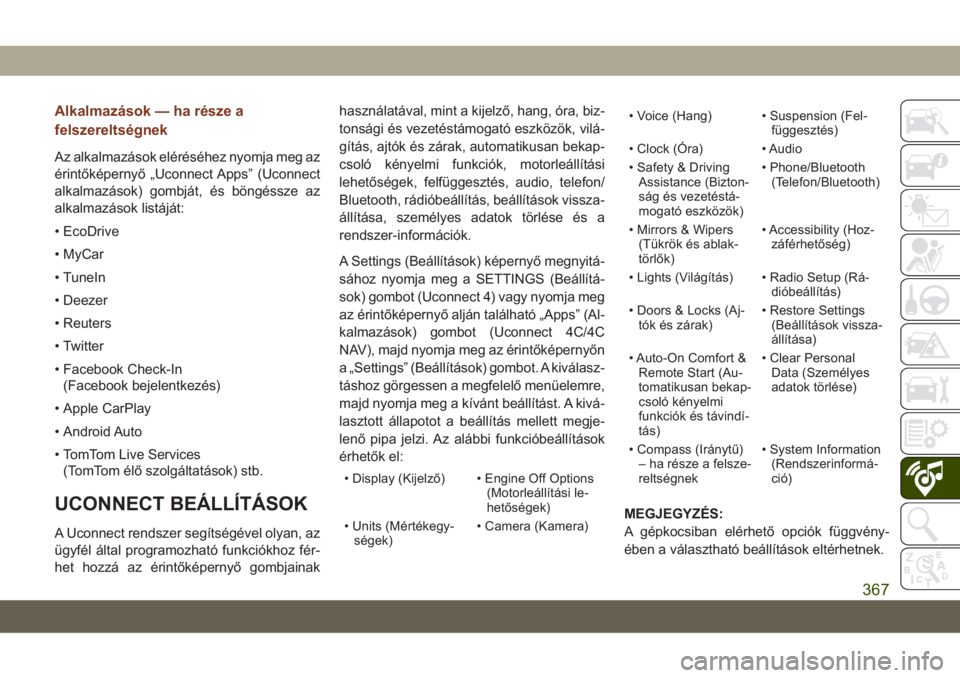
Alkalmazások — ha része a
felszereltségnek
Az alkalmazások eléréséhez nyomja meg az
érintőképernyő „Uconnect Apps” (Uconnect
alkalmazások) gombját, és böngéssze az
alkalmazások listáját:
• EcoDrive
• MyCar
• TuneIn
• Deezer
• Reuters
• Twitter
• Facebook Check-In
(Facebook bejelentkezés)
• Apple CarPlay
• Android Auto
• TomTom Live Services
(TomTom élő szolgáltatások) stb.
UCONNECT BEÁLLÍTÁSOK
A Uconnect rendszer segítségével olyan, az
ügyfél által programozható funkciókhoz fér-
het hozzá az érintőképernyő gombjainakhasználatával, mint a kijelző, hang, óra, biz-
tonsági és vezetéstámogató eszközök, vilá-
gítás, ajtók és zárak, automatikusan bekap-
csoló kényelmi funkciók, motorleállítási
lehetőségek, felfüggesztés, audio, telefon/
Bluetooth, rádióbeállítás, beállítások vissza-
állítása, személyes adatok törlése és a
rendszer-információk.
A Settings (Beállítások) képernyő megnyitá-
sához nyomja meg a SETTINGS (Beállítá-
sok) gombot (Uconnect 4) vagy nyomja meg
az érintőképernyő alján található „Apps” (Al-
kalmazások) gombot (Uconnect 4C/4C
NAV), majd nyomja meg az érintőképernyőn
a „Settings” (Beállítások) gombot. A kiválasz-
táshoz görgessen a megfelelő menüelemre,
majd nyomja meg a kívánt beállítást. A kivá-
lasztott állapotot a beállítás mellett megje-
lenő pipa jelzi. Az alábbi funkcióbeállítások
érhetők el:
• Display (Kijelző) • Engine Off Options
(Motorleállítási le-
hetőségek)
• Units (Mértékegy-
ségek)• Camera (Kamera)• Voice (Hang) • Suspension (Fel-
függesztés)
• Clock (Óra) • Audio
• Safety & Driving
Assistance (Bizton-
ság és vezetéstá-
mogató eszközök)• Phone/Bluetooth
(Telefon/Bluetooth)
• Mirrors & Wipers
(Tükrök és ablak-
törlők)• Accessibility (Hoz-
záférhetőség)
• Lights (Világítás) • Radio Setup (Rá-
dióbeállítás)
• Doors & Locks (Aj-
tók és zárak)• Restore Settings
(Beállítások vissza-
állítása)
• Auto-On Comfort &
Remote Start (Au-
tomatikusan bekap-
csoló kényelmi
funkciók és távindí-
tás)• Clear Personal
Data (Személyes
adatok törlése)
• Compass (Iránytű)
– ha része a felsze-
reltségnek• System Information
(Rendszerinformá-
ció)
MEGJEGYZÉS:
A gépkocsiban elérhető opciók függvény-
ében a választható beállítások eltérhetnek.
367
Page 376 of 432
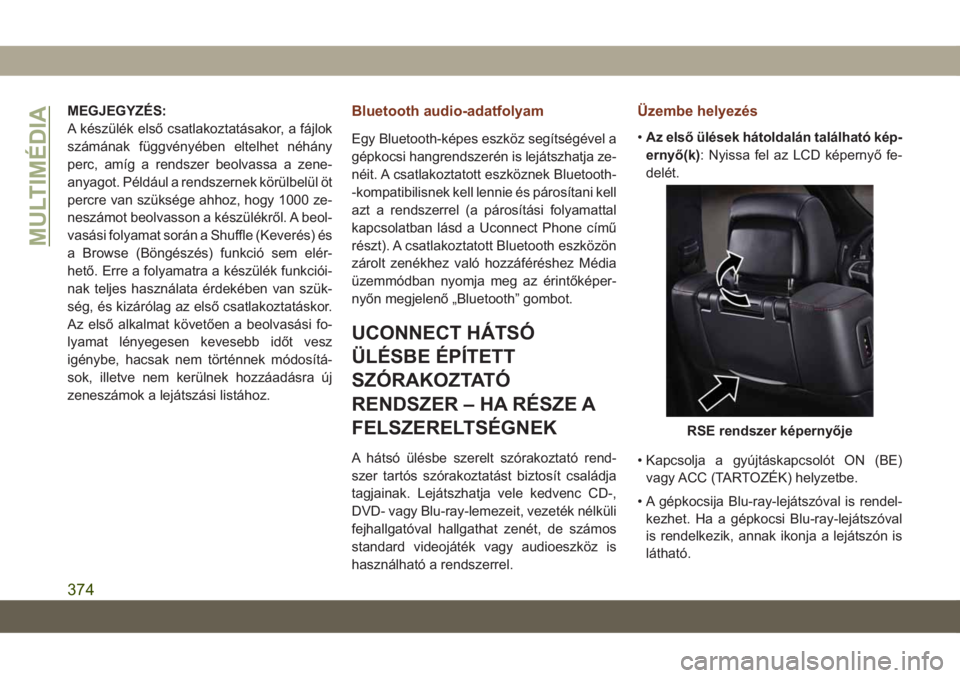
MEGJEGYZÉS:
A készülék első csatlakoztatásakor, a fájlok
számának függvényében eltelhet néhány
perc, amíg a rendszer beolvassa a zene-
anyagot. Például a rendszernek körülbelül öt
percre van szüksége ahhoz, hogy 1000 ze-
neszámot beolvasson a készülékről. A beol-
vasási folyamat során a Shuffle (Keverés) és
a Browse (Böngészés) funkció sem elér-
hető. Erre a folyamatra a készülék funkciói-
nak teljes használata érdekében van szük-
ség, és kizárólag az első csatlakoztatáskor.
Az első alkalmat követően a beolvasási fo-
lyamat lényegesen kevesebb időt vesz
igénybe, hacsak nem történnek módosítá-
sok, illetve nem kerülnek hozzáadásra új
zeneszámok a lejátszási listához.Bluetooth audio-adatfolyam
Egy Bluetooth-képes eszköz segítségével a
gépkocsi hangrendszerén is lejátszhatja ze-
néit. A csatlakoztatott eszköznek Bluetooth-
-kompatibilisnek kell lennie és párosítani kell
azt a rendszerrel (a párosítási folyamattal
kapcsolatban lásd a Uconnect Phone című
részt). A csatlakoztatott Bluetooth eszközön
zárolt zenékhez való hozzáféréshez Média
üzemmódban nyomja meg az érintőképer-
nyőn megjelenő „Bluetooth” gombot.
UCONNECT HÁTSÓ
ÜLÉSBE ÉPÍTETT
SZÓRAKOZTATÓ
RENDSZER – HA RÉSZE A
FELSZERELTSÉGNEK
A hátsó ülésbe szerelt szórakoztató rend-
szer tartós szórakoztatást biztosít családja
tagjainak. Lejátszhatja vele kedvenc CD-,
DVD- vagy Blu-ray-lemezeit, vezeték nélküli
fejhallgatóval hallgathat zenét, de számos
standard videojáték vagy audioeszköz is
használható a rendszerrel.
Üzembe helyezés
•Az első ülések hátoldalán található kép-
ernyő(k): Nyissa fel az LCD képernyő fe-
delét.
• Kapcsolja a gyújtáskapcsolót ON (BE)
vagy ACC (TARTOZÉK) helyzetbe.
• A gépkocsija Blu-ray-lejátszóval is rendel-
kezhet. Ha a gépkocsi Blu-ray-lejátszóval
is rendelkezik, annak ikonja a lejátszón is
látható.
RSE rendszer képernyője
MULTIMÉDIA
374
Page 387 of 432
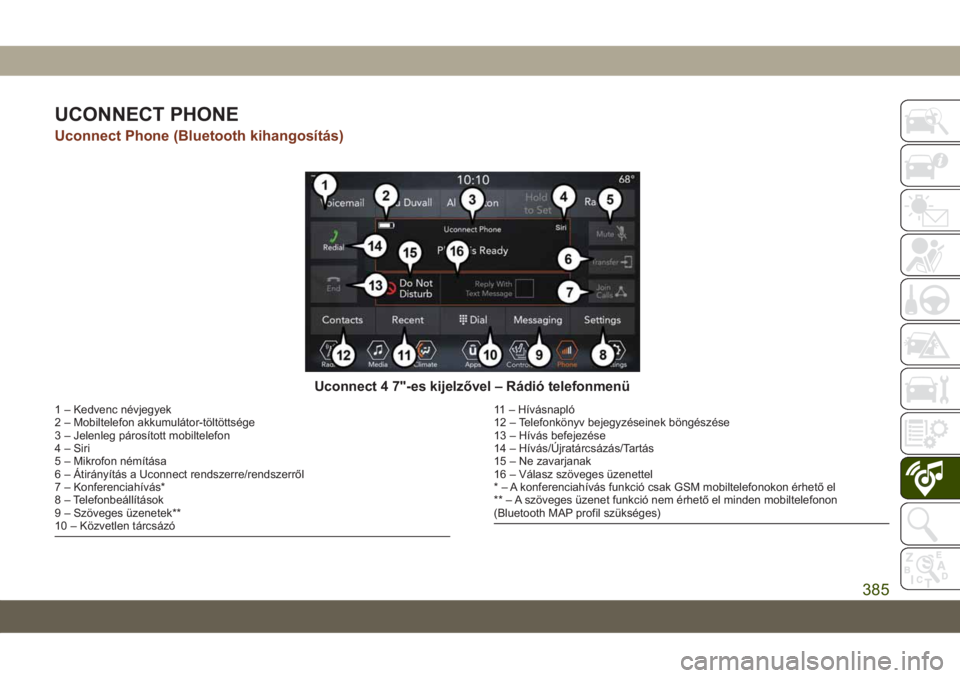
UCONNECT PHONE
Uconnect Phone (Bluetooth kihangosítás)
Uconnect 4 7"-es kijelzővel – Rádió telefonmenü
1 – Kedvenc névjegyek
2 – Mobiltelefon akkumulátor-töltöttsége
3 – Jelenleg párosított mobiltelefon
4 – Siri
5 – Mikrofon némítása
6 – Átirányítás a Uconnect rendszerre/rendszerről
7 – Konferenciahívás*
8 – Telefonbeállítások
9 – Szöveges üzenetek**
10 – Közvetlen tárcsázó11 – Hívásnapló
12 – Telefonkönyv bejegyzéseinek böngészése
13 – Hívás befejezése
14 – Hívás/Újratárcsázás/Tartás
15 – Ne zavarjanak
16 – Válasz szöveges üzenettel
* – A konferenciahívás funkció csak GSM mobiltelefonokon érhető el
** – A szöveges üzenet funkció nem érhető el minden mobiltelefonon
(Bluetooth MAP profil szükséges)
385
Page 388 of 432
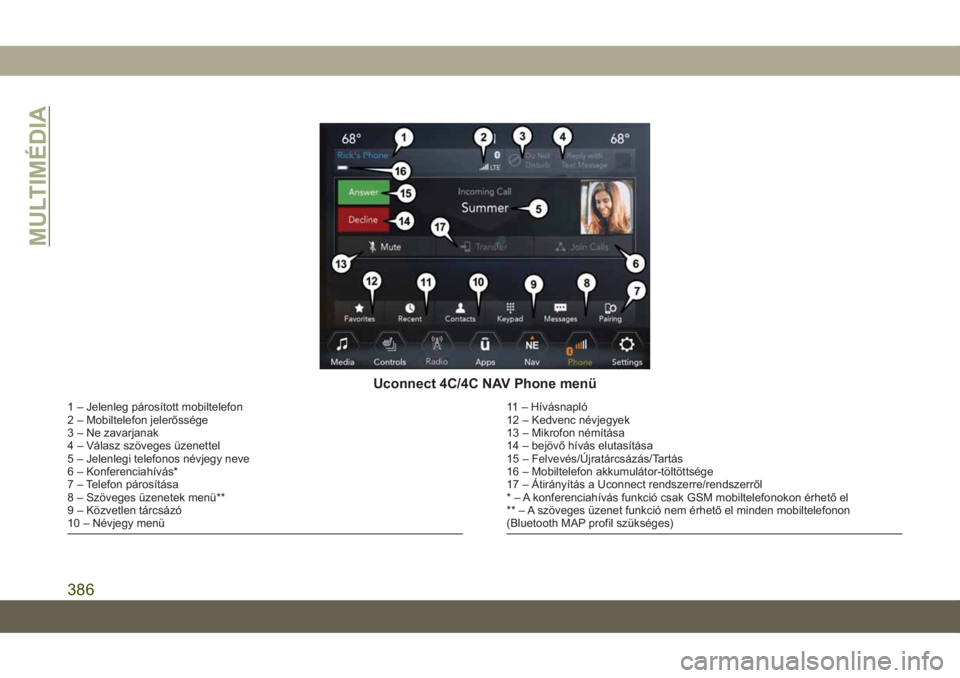
Uconnect 4C/4C NAV Phone menü
1 – Jelenleg párosított mobiltelefon
2 – Mobiltelefon jelerőssége
3 – Ne zavarjanak
4 – Válasz szöveges üzenettel
5 – Jelenlegi telefonos névjegy neve
6 – Konferenciahívás*
7 – Telefon párosítása
8 – Szöveges üzenetek menü**
9 – Közvetlen tárcsázó
10 – Névjegy menü11 – Hívásnapló
12 – Kedvenc névjegyek
13 – Mikrofon némítása
14 – bejövő hívás elutasítása
15 – Felvevés/Újratárcsázás/Tartás
16 – Mobiltelefon akkumulátor-töltöttsége
17 – Átirányítás a Uconnect rendszerre/rendszerről
* – A konferenciahívás funkció csak GSM mobiltelefonokon érhető el
** – A szöveges üzenet funkció nem érhető el minden mobiltelefonon
(Bluetooth MAP profil szükséges)
MULTIMÉDIA
386
Page 389 of 432
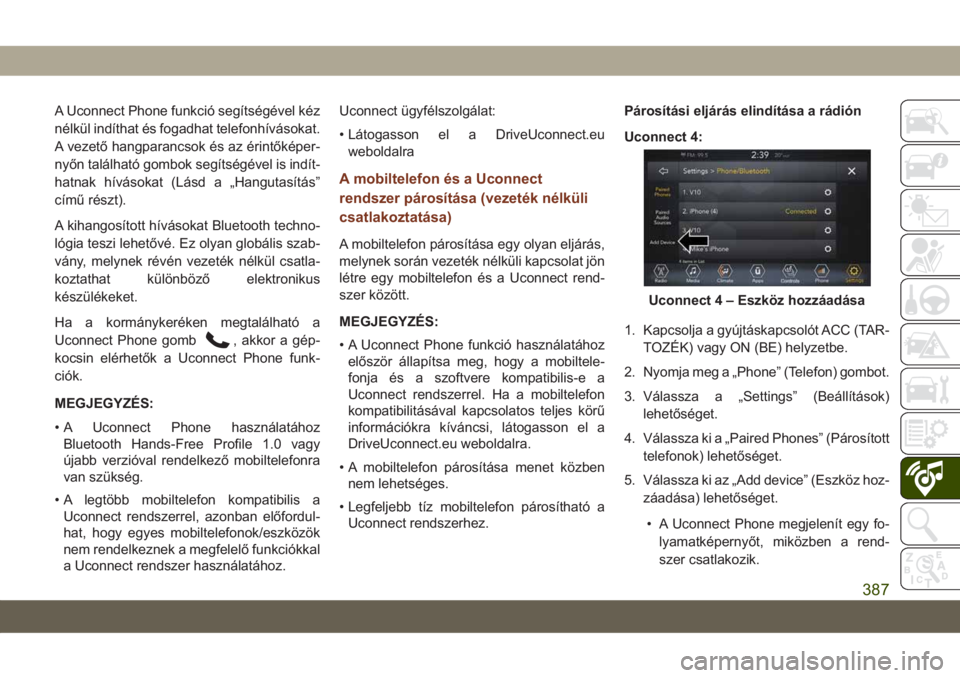
A Uconnect Phone funkció segítségével kéz
nélkül indíthat és fogadhat telefonhívásokat.
A vezető hangparancsok és az érintőképer-
nyőn található gombok segítségével is indít-
hatnak hívásokat (Lásd a „Hangutasítás”
című részt).
A kihangosított hívásokat Bluetooth techno-
lógia teszi lehetővé. Ez olyan globális szab-
vány, melynek révén vezeték nélkül csatla-
koztathat különböző elektronikus
készülékeket.
Ha a kormánykeréken megtalálható a
Uconnect Phone gomb
, akkor a gép-
kocsin elérhetők a Uconnect Phone funk-
ciók.
MEGJEGYZÉS:
• A Uconnect Phone használatához
Bluetooth Hands-Free Profile 1.0 vagy
újabb verzióval rendelkező mobiltelefonra
van szükség.
• A legtöbb mobiltelefon kompatibilis a
Uconnect rendszerrel, azonban előfordul-
hat, hogy egyes mobiltelefonok/eszközök
nem rendelkeznek a megfelelő funkciókkal
a Uconnect rendszer használatához.Uconnect ügyfélszolgálat:
• Látogasson el a DriveUconnect.eu
weboldalra
A mobiltelefon és a Uconnect
rendszer párosítása (vezeték nélküli
csatlakoztatása)
A mobiltelefon párosítása egy olyan eljárás,
melynek során vezeték nélküli kapcsolat jön
létre egy mobiltelefon és a Uconnect rend-
szer között.
MEGJEGYZÉS:
• A Uconnect Phone funkció használatához
először állapítsa meg, hogy a mobiltele-
fonja és a szoftvere kompatibilis-e a
Uconnect rendszerrel. Ha a mobiltelefon
kompatibilitásával kapcsolatos teljes körű
információkra kíváncsi, látogasson el a
DriveUconnect.eu weboldalra.
• A mobiltelefon párosítása menet közben
nem lehetséges.
• Legfeljebb tíz mobiltelefon párosítható a
Uconnect rendszerhez.Párosítási eljárás elindítása a rádión
Uconnect 4:
1. Kapcsolja a gyújtáskapcsolót ACC (TAR-
TOZÉK) vagy ON (BE) helyzetbe.
2. Nyomja meg a „Phone” (Telefon) gombot.
3. Válassza a „Settings” (Beállítások)
lehetőséget.
4. Válassza ki a „Paired Phones” (Párosított
telefonok) lehetőséget.
5. Válassza ki az „Add device” (Eszköz hoz-
záadása) lehetőséget.
• A Uconnect Phone megjelenít egy fo-
lyamatképernyőt, miközben a rend-
szer csatlakozik.
Uconnect 4 – Eszköz hozzáadása
387
Page 390 of 432
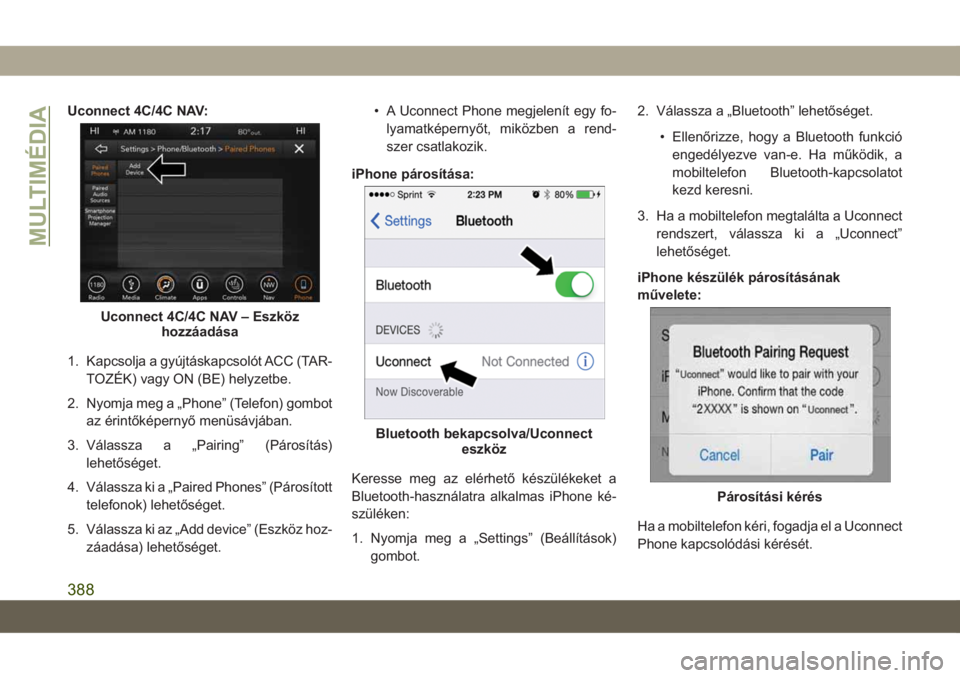
Uconnect 4C/4C NAV:
1. Kapcsolja a gyújtáskapcsolót ACC (TAR-
TOZÉK) vagy ON (BE) helyzetbe.
2. Nyomja meg a „Phone” (Telefon) gombot
az érintőképernyő menüsávjában.
3. Válassza a „Pairing” (Párosítás)
lehetőséget.
4. Válassza ki a „Paired Phones” (Párosított
telefonok) lehetőséget.
5. Válassza ki az „Add device” (Eszköz hoz-
záadása) lehetőséget.• A Uconnect Phone megjelenít egy fo-
lyamatképernyőt, miközben a rend-
szer csatlakozik.
iPhone párosítása:
Keresse meg az elérhető készülékeket a
Bluetooth-használatra alkalmas iPhone ké-
szüléken:
1. Nyomja meg a „Settings” (Beállítások)
gombot.2. Válassza a „Bluetooth” lehetőséget.
• Ellenőrizze, hogy a Bluetooth funkció
engedélyezve van-e. Ha működik, a
mobiltelefon Bluetooth-kapcsolatot
kezd keresni.
3. Ha a mobiltelefon megtalálta a Uconnect
rendszert, válassza ki a „Uconnect”
lehetőséget.
iPhone készülék párosításának
művelete:
Ha a mobiltelefon kéri, fogadja el a Uconnect
Phone kapcsolódási kérését.
Uconnect 4C/4C NAV – Eszköz
hozzáadása
Bluetooth bekapcsolva/Uconnect
eszköz
Párosítási kérés
MULTIMÉDIA
388
Page 391 of 432
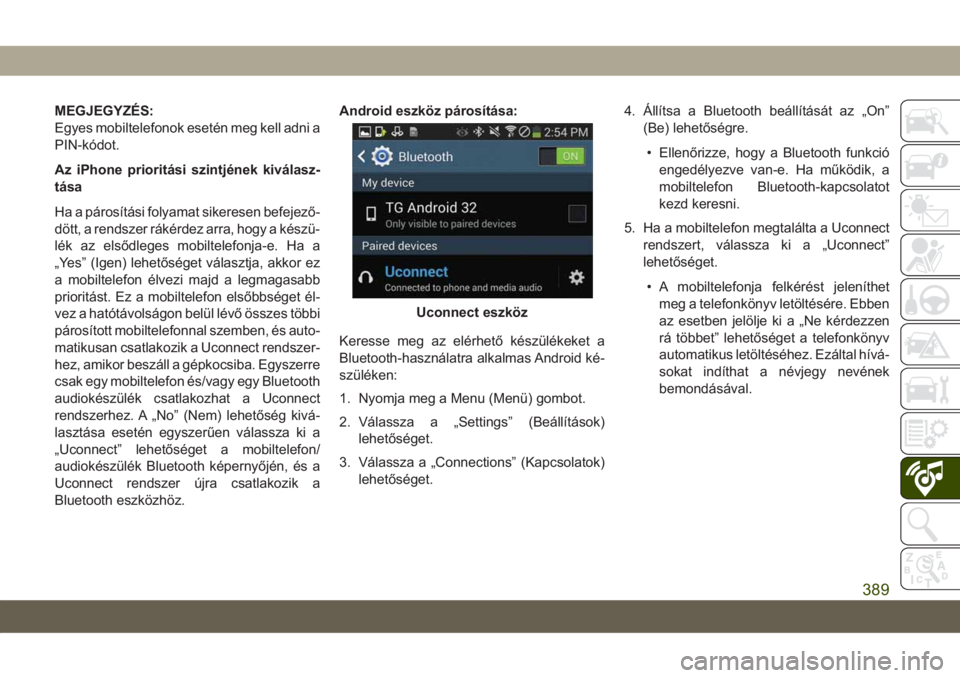
MEGJEGYZÉS:
Egyes mobiltelefonok esetén meg kell adni a
PIN-kódot.
Az iPhone prioritási szintjének kiválasz-
tása
Ha a párosítási folyamat sikeresen befejező-
dött, a rendszer rákérdez arra, hogy a készü-
lék az elsődleges mobiltelefonja-e. Ha a
„Yes” (Igen) lehetőséget választja, akkor ez
a mobiltelefon élvezi majd a legmagasabb
prioritást. Ez a mobiltelefon elsőbbséget él-
vez a hatótávolságon belül lévő összes többi
párosított mobiltelefonnal szemben, és auto-
matikusan csatlakozik a Uconnect rendszer-
hez, amikor beszáll a gépkocsiba. Egyszerre
csak egy mobiltelefon és/vagy egy Bluetooth
audiokészülék csatlakozhat a Uconnect
rendszerhez. A „No” (Nem) lehetőség kivá-
lasztása esetén egyszerűen válassza ki a
„Uconnect” lehetőséget a mobiltelefon/
audiokészülék Bluetooth képernyőjén, és a
Uconnect rendszer újra csatlakozik a
Bluetooth eszközhöz.Android eszköz párosítása:
Keresse meg az elérhető készülékeket a
Bluetooth-használatra alkalmas Android ké-
szüléken:
1. Nyomja meg a Menu (Menü) gombot.
2. Válassza a „Settings” (Beállítások)
lehetőséget.
3. Válassza a „Connections” (Kapcsolatok)
lehetőséget.4. Állítsa a Bluetooth beállítását az „On”
(Be) lehetőségre.
• Ellenőrizze, hogy a Bluetooth funkció
engedélyezve van-e. Ha működik, a
mobiltelefon Bluetooth-kapcsolatot
kezd keresni.
5. Ha a mobiltelefon megtalálta a Uconnect
rendszert, válassza ki a „Uconnect”
lehetőséget.
• A mobiltelefonja felkérést jeleníthet
meg a telefonkönyv letöltésére. Ebben
az esetben jelölje ki a „Ne kérdezzen
rá többet” lehetőséget a telefonkönyv
automatikus letöltéséhez. Ezáltal hívá-
sokat indíthat a névjegy nevének
bemondásával.
Uconnect eszköz
389
Page 392 of 432

Android eszköz párosításának művelete:
Ellenőrizze, hogy a mobiltelefonon megje-
lenő jelszó megegyezik-e a Uconnect rend-
szer jelszavával, majd fogadja el a Bluetooth
párosítási kérést.
MEGJEGYZÉS:
Néhány mobiltelefonon manuálisan kell
megadni a PIN kódot. Ilyen esetben adja
meg a Uconnect képernyőn megjelenő PIN
kódot.Androidos mobiltelefon prioritási
szintjének kiválasztása
Ha a párosítási folyamat sikeresen befejező-
dött, a rendszer rákérdez arra, hogy a készü-
lék az elsődleges mobiltelefonja-e. Ha a
„Yes” (Igen) lehetőséget választja, akkor ez
a mobiltelefon élvezi majd a legmagasabb
prioritást. Ez a mobiltelefon elsőbbséget él-
vez a hatótávolságon belül lévő összes többi
párosított mobiltelefonnal szemben, és auto-
matikusan csatlakozik a Uconnect rendszer-
hez, amikor beszáll a gépkocsiba. Egy-
szerre csak egy mobiltelefon és/vagy egy
Bluetooth audiokészülék csatlakozhat a
Uconnect rendszerhez. A „No” (Nem) lehe-
tőség kiválasztása esetén egyszerűen vá-
lassza ki a „Uconnect” lehetőséget a
mobiltelefon/audiokészülék Bluetooth kép-
ernyőjén, és a Uconnect rendszer újra csat-
lakozik a Bluetooth eszközhöz.MEGJEGYZÉS:
A telefonon vagy a Uconnect rendszeren
történő szoftverfrissítések befolyásolhatják
a Bluetooth-kapcsolatot. Ebben az esetben
egyszerűen ismételje meg a párosítási eljá-
rást. Először azonban törölje az eszközt a
Uconnect rendszer telefonlistájából. Ezután
távolítsa el a Uconnectet is a telefon
Bluetooth-beállításainak eszközlistájából.
Most már készen áll a kihangosított hívások
lebonyolítására. Az indításhoz nyomja meg
a kormánykeréken található Uconnect
„Phone” (Telefon) gombot
.
MEGJEGYZÉS:
A mobiltelefonok párosításával kapcsolatos
további információért és a kompatibilis tele-
fonok listájáért látogasson el a
DriveUconnect.eu weboldalra.
Párosítási kérés
MULTIMÉDIA
390